Ark Survival Evolved Wiki - votre guide pour survivre à l'inconnu
Ark survival evolved wiki - votre guide pour survivre à l’inconnu. Ark Survival Evolved est un jeu de survie passionnant dans lequel vous vous …
Lire l'article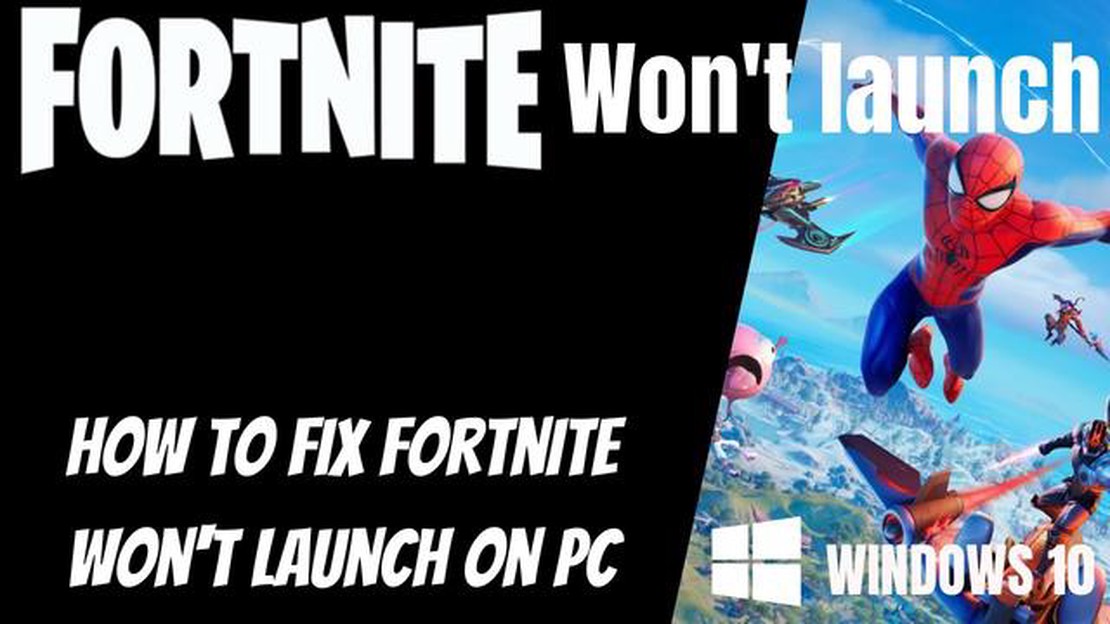
Fortnite est un jeu populaire qui a conquis le cœur de millions de joueurs à travers le monde. Cependant, les utilisateurs sont parfois confrontés au problème du jeu qui ne se lance pas dans le système d’exploitation Windows 10. Cela peut être frustrant et ennuyeux, il est donc important de connaître quelques correctifs efficaces qui vous aideront à profiter à nouveau du jeu.
Dans cet article, nous allons examiner en détail plusieurs raisons possibles pour lesquelles Fortnite ne se lance pas sur Windows 10 et proposer des solutions pour chacune d’entre elles. En outre, vous découvrirez des mesures supplémentaires que vous pouvez prendre pour résoudre les problèmes et profiter à nouveau de l’un des jeux de bataille royale les plus populaires.
Ne vous inquiétez pas si Fortnite ne se lance pas dans Windows 10. En suivant nos conseils et les solutions suggérées, vous serez en mesure de régler le jeu et de replonger dans le gameplay palpitant. Suivez les instructions et profitez au maximum du jeu, malgré les difficultés de lancement sur votre ordinateur.
Fortnite est l’un des jeux en ligne les plus populaires, mais parfois les utilisateurs de Windows 10 sont confrontés à un problème où le jeu refuse de se lancer. Dans cet article, nous allons discuter de quelques moyens éprouvés pour résoudre ce problème.
Parfois, tout ce qu’il faut pour résoudre le problème de lancement de Fortnite est simplement de redémarrer votre ordinateur. Essayez d’éteindre votre ordinateur, d’attendre quelques secondes et de le rallumer. Cela peut aider à rétablir le fonctionnement normal du jeu.
Assurez-vous que les derniers pilotes de votre carte graphique sont installés. Les pilotes obsolètes peuvent entraîner des problèmes d’exécution des jeux. Visitez le site Web du fabricant de votre carte graphique et téléchargez les derniers pilotes pour votre modèle. Redémarrez ensuite votre ordinateur et essayez à nouveau d’exécuter Fortnite.
Assurez-vous que votre système d’exploitation Windows 10 est mis à jour avec la dernière version. Microsoft publie régulièrement des correctifs et des mises à jour qui peuvent résoudre des problèmes de compatibilité logicielle. Pour vérifier les mises à jour, accédez à Paramètres -> Mise à jour et sécurité -> Windows Update et cliquez sur le bouton “Vérifier les mises à jour”. Si des mises à jour sont disponibles, installez-les et redémarrez votre ordinateur.
Il peut arriver que les fichiers du jeu Fortnite soient corrompus ou manquants, ce qui empêche le jeu de fonctionner. Pour résoudre ce problème, ouvrez le client Epic Games Launcher, trouvez Fortnite dans votre bibliothèque de jeux, cliquez dessus avec le bouton droit de la souris et sélectionnez “Vérifier”. Les fichiers du jeu seront automatiquement vérifiés et restaurés.
Le problème de démarrage de Fortnite peut être dû au fait que votre logiciel antivirus ou votre pare-feu bloque le jeu. Essayez de désactiver temporairement votre logiciel antivirus et votre pare-feu, puis lancez le jeu. Si Fortnite se lance normalement après cela, vous devriez configurer des exceptions dans votre logiciel antivirus ou votre pare-feu pour le jeu afin d’éviter tout blocage ultérieur.
Si vous avez installé Fortnite à partir du Windows Store ou si vous utilisez l’application Xbox pour lancer le jeu, assurez-vous que ces applications sont mises à jour avec la dernière version. Parfois, les problèmes de lancement du jeu sont dus à des versions obsolètes de ces applications. Pour mettre à jour vos applications, ouvrez le Microsoft Store, allez dans Téléchargements et mises à jour et installez les mises à jour disponibles pour le Windows Store et l’application Xbox.
Si aucune des solutions ci-dessus ne vous a aidé à lancer Fortnite, vous devez contacter l’assistance du jeu. Ils pourront vous donner des conseils supplémentaires et vous aider à résoudre le problème de lancement du jeu.
Espérons que l’une de ces solutions vous aidera à lancer Fortnite sur votre ordinateur Windows 10. Bonne chance avec le jeu !
Il arrive que Fortnite ne se lance pas sur Windows 10 en raison d’une incompatibilité avec votre matériel actuel. Voici quelques problèmes possibles et leurs solutions :
Lire aussi: Télécharger qooapp pour Android et iOS : PUBG et jeux illimités
Si aucune des solutions ci-dessus n’a fonctionné, vous devrez peut-être contacter l’assistance Fortnite ou le fabricant de votre matériel pour obtenir de l’aide afin de résoudre le problème de lancement du jeu.
Une cause possible du problème de lancement de Fortnite sur Windows 10 pourrait être un conflit avec le logiciel antivirus installé sur votre ordinateur. Certains logiciels antivirus peuvent bloquer le lancement des jeux, y compris Fortnite, en raison de mécanismes de protection intégrés.
Lire aussi: Les 10 meilleurs réglages du réticule de visée en 2021 Visée et précision parfaites
Pour résoudre ce problème, vous devrez peut-être suivre les étapes suivantes :
Si vous ne trouvez pas la liste des programmes bloqués ou si vous ne parvenez pas à lancer Fortnite après avoir débloqué le jeu, il peut être utile de désactiver temporairement votre logiciel antivirus et de vérifier si le jeu s’exécute sans son intervention. Notez que la désactivation de l’antivirus peut accroître la vulnérabilité de votre ordinateur, il est donc recommandé de le réactiver après l’avoir testé.
Si aucune de ces étapes n’a permis de résoudre les problèmes de lancement de Fortnite, il est recommandé de contacter l’assistance d’Epic Games ou les développeurs de votre logiciel antivirus pour obtenir de l’aide et des instructions supplémentaires.
La mise à jour de Fortnite peut parfois causer divers problèmes qui peuvent l’empêcher de fonctionner sur un ordinateur Windows 10. Voici quelques-uns des problèmes les plus courants que vous pouvez rencontrer avec la mise à jour de Fortnite et les solutions possibles :
Si vous obtenez un message d’erreur lorsque vous essayez de télécharger la mise à jour de Fortnite, essayez les étapes suivantes :
* Vérifiez votre connexion Internet pour vous assurer qu'elle est stable et qu'elle fonctionne correctement.
* Redémarrez votre ordinateur et essayez à nouveau de télécharger la mise à jour Fortnite.
* Vérifiez les mises à jour de Windows et installez-les si elles sont disponibles.
* Vérifiez si un logiciel antivirus ou un pare-feu bloque la mise à jour de Fortnite. Désactivez-les temporairement ou ajoutez Fortnite à votre liste d'exclusion.
Si vous rencontrez des problèmes pour installer la mise à jour Fortnite après l’avoir téléchargée, essayez les solutions suivantes :
* Assurez-vous d'avoir suffisamment d'espace libre sur votre disque dur pour installer la mise à jour. Vérifiez que vous disposez d'au moins quelques gigaoctets d'espace libre.
* Vérifiez que les fichiers de votre jeu Fortnite ne sont pas corrompus. Il se peut que vous deviez réinstaller ou vérifier l'intégrité des fichiers.
* Essayez de désactiver temporairement votre programme antivirus ou votre pare-feu lors de l'installation de la mise à jour.
Si Fortnite ne démarre pas ou ne s’exécute pas correctement après la mise à jour, vérifiez que votre ordinateur répond à la configuration minimale requise pour le jeu. Si votre système répond à la configuration requise, essayez ce qui suit :
* Mettez à jour les pilotes de votre carte vidéo.
* Fermez tous les programmes et processus inutiles qui peuvent accaparer les ressources de l'ordinateur et interférer avec Fortnite.
* Essayez d'exécuter Fortnite en mode de compatibilité avec une version antérieure de Windows.
Si aucune de ces solutions n’a permis de résoudre le problème de mise à jour de Fortnite, il est recommandé de contacter l’assistance Epic Games ou de visiter les forums officiels de Fortnite pour obtenir de l’aide et une solution.
Si vous ne parvenez pas à lancer Fortnite après la mise à jour de Windows 10, le problème peut provenir de pilotes de carte vidéo incompatibles. Il est recommandé de mettre à jour les pilotes de votre carte vidéo vers la dernière version pour résoudre ce problème.
Il existe plusieurs raisons possibles pour lesquelles Fortnite ne se lance pas sur votre ordinateur Windows 10. Cela peut être dû à une mauvaise installation du jeu, à un manque de ressources de l’ordinateur, à l’absence de mises à jour des pilotes et à d’autres facteurs.
Si Fortnite ne se lance pas sous Windows 10, il existe plusieurs façons de résoudre le problème. Tout d’abord, essayez de redémarrer votre ordinateur et de lancer à nouveau le jeu. Si cela ne fonctionne pas, assurez-vous que votre ordinateur répond à la configuration minimale requise pour le jeu. Vérifiez également que vos pilotes sont à jour et que toutes les mises à jour Windows nécessaires sont installées. Si le problème persiste, essayez de réinstaller le jeu. Si cela ne suffit pas, il peut être utile de contacter l’assistance officielle de Fortnite ou des forums spécialisés pour obtenir de l’aide.
Si Fortnite ne se lance pas sous Windows 10, vous pouvez utiliser l’outil de diagnostic Windows pour identifier les problèmes éventuels. Cliquez avec le bouton droit de la souris sur le raccourci du jeu et sélectionnez “Propriétés”. Allez ensuite dans l’onglet “Compatibilité” et cliquez sur “Ouvrir le centre de compatibilité”. Vous y trouverez un outil de diagnostic qui vous aidera à identifier et à résoudre les problèmes éventuels qui empêchent Fortnite de fonctionner.
Ark survival evolved wiki - votre guide pour survivre à l’inconnu. Ark Survival Evolved est un jeu de survie passionnant dans lequel vous vous …
Lire l'articleComment réparer le volume du téléviseur Sony qui ne fonctionne pas Vous rencontrez des problèmes avec le volume de votre téléviseur Sony ? Ne vous …
Lire l'articleComment ajouter des applications et des widgets sur l’écran d’accueil du Samsung Galaxy S10 Plus Si vous possédez un Samsung Galaxy S10 Plus, vous …
Lire l'articleComment réparer l’erreur 404 de Discord dans Valorant (Mise à jour 2023) Si vous êtes un joueur passionné, il y a de fortes chances que vous ayez …
Lire l'article5 générations de consoles playstation de sony brevetées au japon La société japonaise Sony continue de conquérir l’industrie du jeu et vient de se …
Lire l'articleL’écran partagé du chapitre 3 de Fortnite ne fonctionne pas. Fortnite, l’un des jeux de tir multijoueurs les plus populaires de ces derniers temps, …
Lire l'article